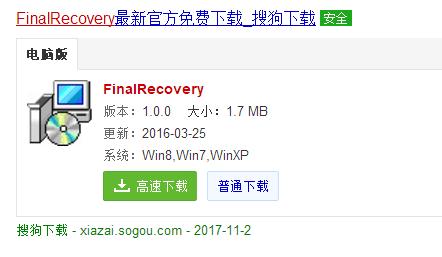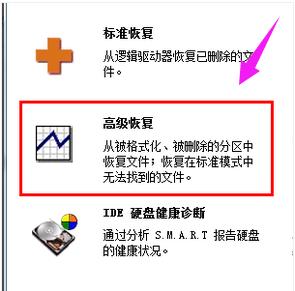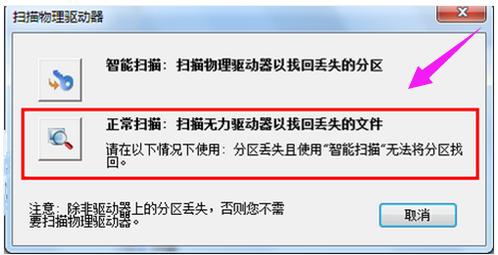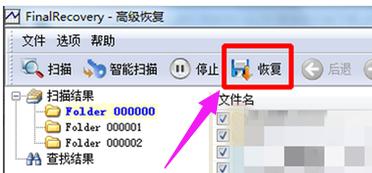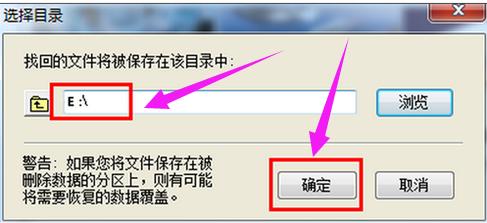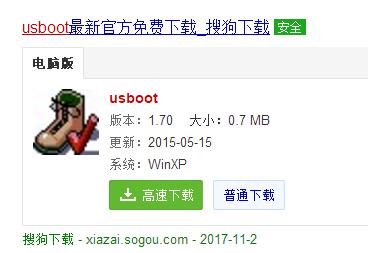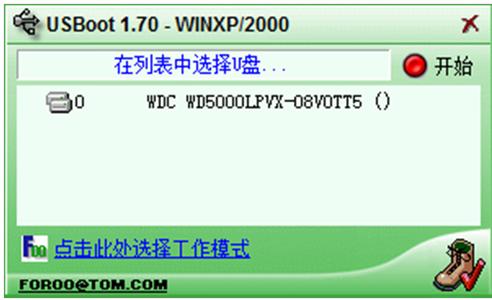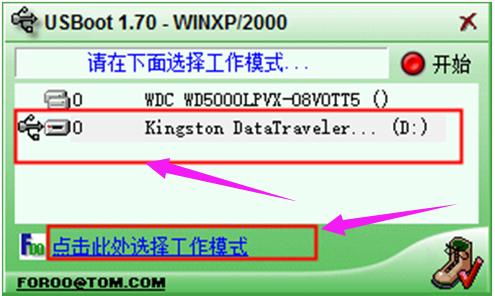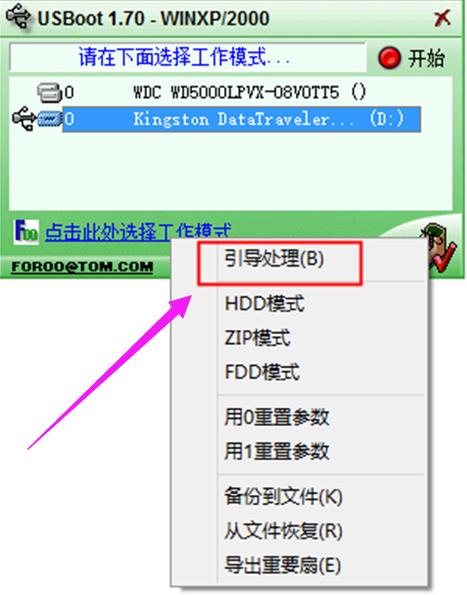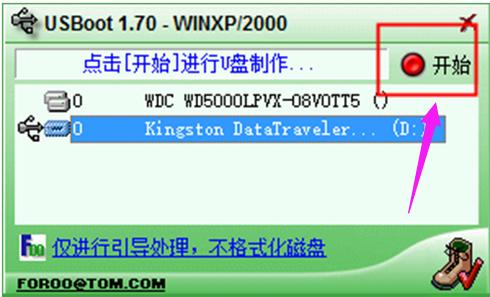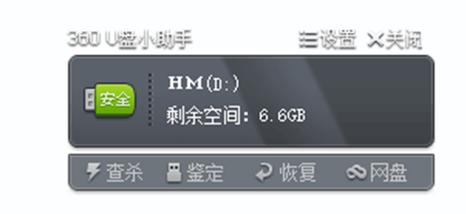u盘提示格式化怎样修好?本文教您修好办法
发布时间:2019-03-05 文章来源:深度系统下载 浏览:
|
U盘的称呼最早来源于朗科科技生产的一种新型存储设备,名曰“优盘”,使用USB接口进行连接。U盘连接到电脑的USB接口后,U盘的资料可与电脑交换。而之后生产的类似技术的设备由于朗科已进行专利注册,而不能再称之为“优盘”,而改称“U盘”。后来,U盘这个称呼因其简单易记而因而广为人知,是移动存储设备之一。现在市面上出现了许多支持多种端口的U盘,即三通U盘(USB电脑端口、iOS苹果接口、安卓接口)。 打开U盘时,会提示你需要格式化,查看U盘和硬盘属性分区格式为RAW,如果格式化,重要文件没了,网上的方法也不靠谱,如何第一时间将U盘上原有的资料备份保存呢?怎么修复u盘提示格式化呢?下面小编为大家介绍一个比较稳妥的修复u盘提示格式化的方法 在使用U盘的过程中会出现一些故障问题,而最多的故障就是“U盘提示格式化”,然后造成U盘无法正常使用的状态。那么造成U盘提示格式化的原因是什么呢?在U盘提示格式化时候怎么修复呢?今天小编要说的就是U盘提示格式化后的一系列问题,希望能给U盘有故障的小伙伴带去参考意见。 u盘提示格式化怎么修复 下载安装“ FINALRECOVERY汉化版”。
格式化载图1 打开 FINALRECOVERY工具,选择高级恢复。
提示格式化载图2 选择“正常扫描”。
格式化载图3 点击“恢复”。
格式化载图4 恢复文件保存到其他磁盘。
提示格式化载图5 下载安装USBoot。
u盘载图6 打开USBoot。
u盘载图7 选择要修复的U盘,点击工作模式。
提示格式化载图8 在工作模式下选择引导处理。
格式化载图9 点击开始。
u盘载图10 U盘修复成功。 格式化载图11 以上就是修复u盘提示格式化的操作方法了。 U盘有USB接口,是USB设备。如果操作系统是WindowsXP/Vista/Win7/Linux/PrayayaQ3或是苹果系统的话,将U盘直接插到机箱前面板或后面的USB接口上,系统就会自动识别。 |
本文章关键词: u盘提示格式化怎样修好?本文教您修好办法
相关文章
上一篇:usb万能驱动介绍
本类教程排行
系统热门教程
本热门系统总排行